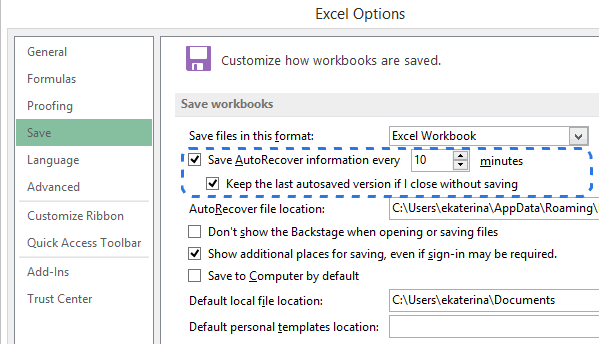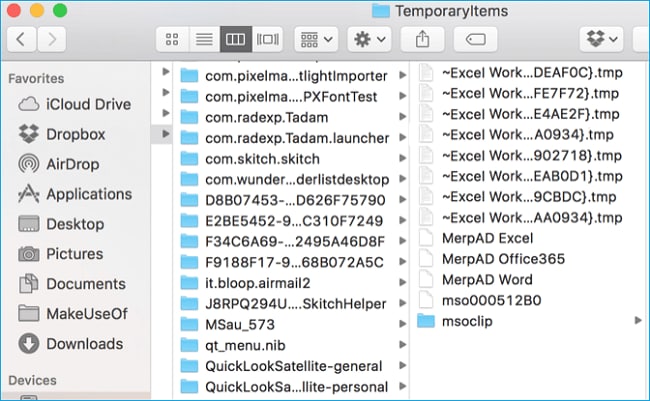Come recuperare file Excel cancellati su Mac
Aggiornato il 07/03/2025 • Archiviato in: Recupera il tuo Mac • Soluzioni comprovate
L'eliminazione o la perdita accidentale di un file o più su Mac è qualcosa che ogni utente passa almeno una volta. Mentre la maggior parte degli altri file possono essere ricreati o recuperati facilmente, lo stesso non si può dire per i file Excel. Anche il più piccolo dei problemi o problemi con un file Excel può portare a una significativa perdita di dati e, a seconda di come lo si utilizza, allo spreco delle innumerevoli ore di lavoro necessarie per creare quel file.
Per aiutare gli utenti di Excel a risolvere il problema della perdita di dati, questo articolo mostra come recuperare i documenti Excel eliminati e come recuperare i file Excel non salvati, in alcuni modi semplici. Ora, continua a leggere e scopri la soluzione per il Recupero dei file Excel su Mac.
Parte 1. Panoramica dei file Excel
Un file Excel, comunemente con l'estensione ".xlsx", è un software per fogli di calcolo dotato di numerose funzionalità di calcolo, tabelle pivot, strumenti grafici e programmazione macro. I file Excel sono infatti lo standard del settore per i fogli di calcolo e utilizzati a livello globale per una serie di scopi. Ogni file Excel può contenere una grande quantità di dati e risultati di varie operazioni eseguite su di esso.
Perché i tuoi file Mac Excel vanno persi
Quindi, potresti essere curioso di alcune situazioni che potrebbero portare alla perdita dei file Excel sul tuo Mac.
- La cancellazione accidentale è la causa più comune.
- Partizioni del disco rigido formattate - Quando formatti il disco rigido o una partizione, perderai tutti i file Excel e qualsiasi altra cosa contenuta. Ciò può causare la perdita di dati nel caso in cui non si dispone di alcun backup. Il ripartizionamento errato è una delle cause più comuni di perdita di dati.
- Attacco di virus/malware: questa è tra le maggiori minacce che portano alle perdite di dati significative. Qualsiasi malware o virus che infligge il tuo disco rigido eliminerà i tuoi file. Sebbene la formattazione del disco rigido sia un modo semplice per sbarazzarsi del virus, eliminerà anche i tuoi file!
- Altri motivi, tra cui interruzione di corrente, arresto anomalo del sistema, arresto del computer, utilizzo improprio da parte dell'utente e così via.
Quindi cosa succede quando perdi i tuoi file Excel? Non c'è modo di recuperarli se non si dispone di alcun backup degli stessi? È esattamente qui che nasce la necessità di un software di recupero file Excel per aiutarti a recuperare file Excel cancellati o persi su Mac.
Parte 2. Scarica gratuitamente il software di recupero file Excel
La prima cosa che puoi fare per recuperare file Excel cancellati o persi su Mac è controllare il Cestino. Se non l'hai ancora svuotato, i tuoi file saranno lì. Tuttavia, se hai utilizzato il metodo "Elimina comando" o "Elimina opzione comando", i file non saranno nel Cestino. Avrai bisogno di un'utilità di terze parti per aiutarti a recuperare i file Excel su Mac.
Una semplice ricerca può portarti a vari software di recupero file Excel, ma non tutti ti offriranno il tipo di prestazioni e risultati che Recoverit per Mac offrirà. Se stai cercando una soluzione affidabile, facile da usare ed efficace per recuperare i file Excel eliminati su Mac, allora RecoveritRecupero dati per Mac è ciò di cui hai bisogno.
Utilizzando il software di recupero file Excel, puoi ripristinare i file Excel indipendentemente dalle situazioni di perdita di dati, in particolare l'eliminazione accidentale o la perdita permanente. Inoltre, supporta una varietà di file system su computer Windows o Mac, come APFS, HFS, HFSX, FAT16, FAT32, exFAT e NTFS.
Caratteristiche di Recoverit Mac Excel Recovery:
Prima di iniziare a utilizzare Recoverit per Mac, conoscere le funzionalità che offre ti aiuterà a essere più sicuro nella scelta del software di recupero file Excel. Una carrellata di ciò che offre tutto ciò che offre è fornita qui.
- Recupera i file Excel su Mac a causa di formato, eliminazione e inaccessibilità.
- Recupera vari tipi di file come documenti, video, immagini, archivi, canzoni, ecc
- Leggi e recupera solo i dati, nessuna perdita, modifica o cose del genere, al 100% sicuro.
- Consente di salvare i dati da Macbook, iPod, desktop Mac, unità USB, fotocamere digitali, telefoni cellulari e altri supporti di memorizzazione.
Tutorial video sul recupero di file Excel
Recoverit Excel Recovery può aiutarti a recuperare file Excel su computer Windows (Windows 10/8/7/Vista/XP) e Mac.
<
Parte 3. Come recuperare file Excel cancellati o persi su Mac
Come accennato in precedenza, Recoverit Mac Data Recovery è sinonimo di semplicità ed efficacia. L'utilizzo di questo potente strumento di recupero dati è solo una questione di 3 semplici passaggi descritti in dettaglio.
Passo 1. Seleziona l'unità sorgente per i file persi
Per recuperare il file Excel eliminato su Mac, è necessario selezionare l'unità logica Mac in cui sono stati archiviati i file eliminati o Excel. Se una partizione o unità particolare non è presente nell'elenco, aggiorna l'elenco.
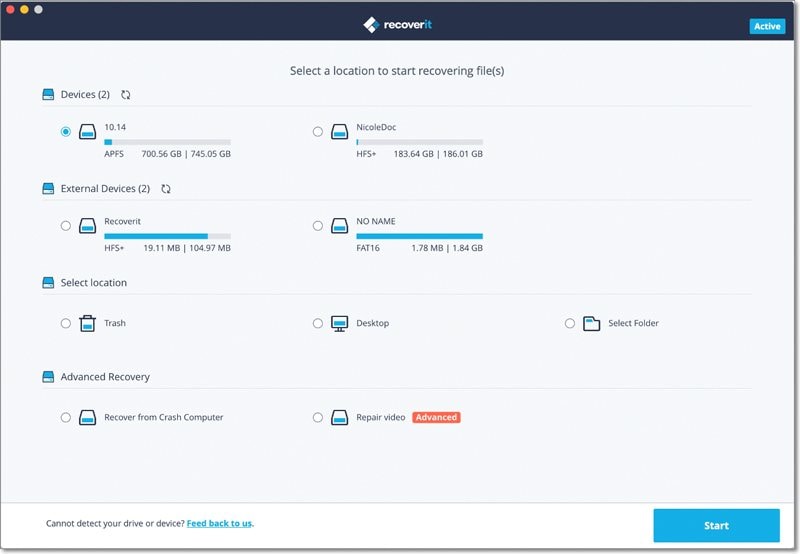
Passo 2. Scansione del disco rigido selezionato
Una scansione completa verrà eseguita immediatamente sul disco rigido selezionato per cercare i file Excel persi o cancellati su Mac. Puoi mettere in pausa il processo di scansione in qualsiasi momento.
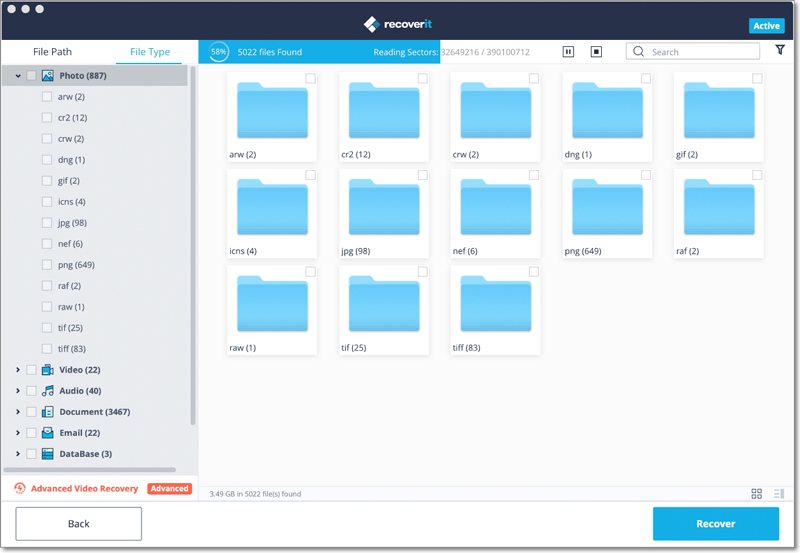
Passo 3. Visualizza in anteprima e recupera i file Excel
Al termine della scansione, tutti i file presenti in quella particolare memoria che puoi recuperare. Seleziona solo i file di cui hai bisogno e fai clic sul pulsante "Ripristina". Ti verrà quindi chiesto di passare al percorso in cui i file devono essere salvati per la maggior parte dei ripristini. Con questo, recupererai i file Excel cancellati su Mac nella posizione specifica.
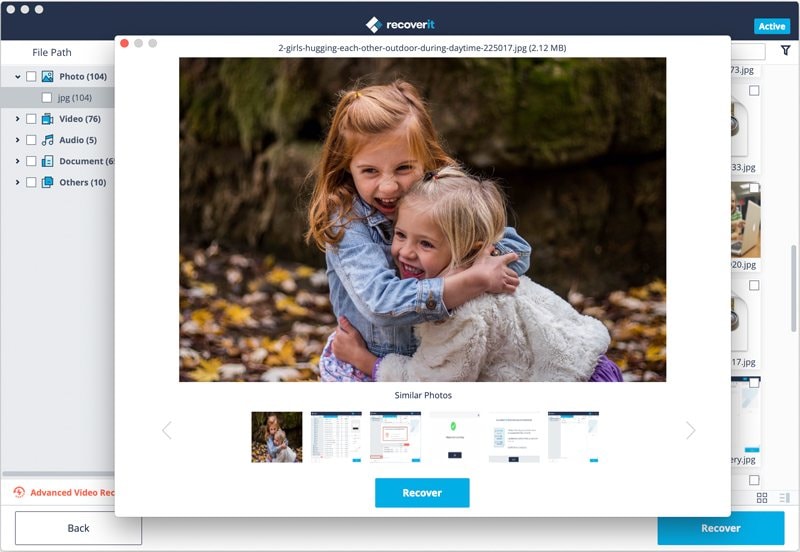
Ora, dopo i 3 passaggi, riteniamo che tutti i file Excel cancellati o persi siano stati recuperati e salvati con successo e in sicurezza. Una cosa da sottolineare è che si prega di non salvare i file Excel recuperati nella stessa posizione per evitare la sovrascrittura dei dati.
Parte 4. Come recuperare file Excel non salvati su Mac
A volte, l'arresto di Mac Excel può verificarsi e causare la perdita di file Excel non salvati. Se ti trovi in questa situazione, potresti domandarti: "Come faccio a recuperare un file Excel non salvato su un Mac?". Certo, puoi recuperare i file Excel non salvati come preferisci. Inoltre, esistono 3 modi comuni per aiutarti.
1. Recuperare file Excel non salvati con Excel AutoSave
Mac Excel (2016-2010) dispone di 2 funzioni utili e utili, ovvero AutoSave e AutoRecover, per aiutarti a recuperare tempestivamente i file Excel non salvati su Mac. Il salvataggio automatico può salvare automaticamente i file Excel in cui stai scrivendo i dati. L'intervallo di salvataggio viene configurato dall'utente, di solito ogni 5 minuti. AutoRecover può mostrare tutti gli ultimi file Excel salvati automaticamente e consentire di recuperare i documenti non salvati.
Passo 1 Abilita il salvataggio automatico e il salvataggio automatico di Excel
Prima di recuperare i file Excel non salvati con Excel AutoSave e AutoRecover, è innanzitutto necessario abilitare le due funzioni. Altrimenti, il metodo non funzionerà.
- Per abilitare e configurare il salvataggio automatico di Excel, puoi andare su "File"> "Opzioni"> "Salva".
- Quindi è necessario riempire i minuti in cui si desidera decidere la frequenza con cui funziona il salvataggio automatico di Mac Excel.
- Seleziona le due caselle "Salva informazioni di salvataggio automatico ogni X minuti" e "Conserva l'ultima versione salvata automaticamente se chiudo senza salvare".
- Fare clic su "OK" e Mac Excel salverà automaticamente i file Excel in base alla configurazione.
Passo 2 Recupera cartelle di lavoro non salvate su Mac
Ora, diamo un'occhiata a come recuperare i file Excel non salvati in questo modo.
- Vai alla scheda "File" nella parte superiore del foglio di calcolo Excel. Cliccalo.
- Fare clic su "Apri"> "Cartelle di lavoro recenti" e scorri l'elenco verso il basso.
- Seleziona la versione del documento che desideri e fai clic su "Recupera cartelle di lavoro non salvate".
- Puoi anche andare su "File"> "Informazioni"> "Gestisci cartelle di lavoro" e selezionare "Recupera cartelle di lavoro non salvate".
Nota I documenti salvati automaticamente possono essere facilmente sovrascritti, quindi a volte potrebbe non funzionare.
2. Recuperare file Excel non salvati dalla cartella di ripristino automatico
Puoi anche ottenere i file Excel di ripristino automatico e recuperare i documenti non salvati su Mac accedendo alla cartella di ripristino automatico.
- Vai su "Finder" e trova la casella di ricerca.
- Digita "/Users/username/Library/Containers/com.microsoft.Excel/Data/Library/Preferences/AutoRecovery" nella casella di ricerca.
- Premi Invio o Return e puoi vedere la cartella AutoRecovery.
- Trova i file Excel che desideri recuperare, selezionali e salvali in un'altra posizione su Mac.
3. Recuperare file Excel non salvati da file temporanei
Cosa sono i file temporanei? I file Temp Mac vengono creati per contenere i dati mentre viene creato un nuovo documento Excel. Di solito, quando il programma Excel viene chiuso, i file temporanei vengono eliminati di conseguenza. Ma a volte, quando Excel viene chiuso in modo anomalo o improvviso, i file Temp Mac possono aiutarti a recuperare prontamente i dati Excel non salvati su Mac.
- Vai su "Applicazioni"> "Utilità"> "Terminale".
- Digita la riga di comando "apri $TMPDIR" sul terminale Mac e premi "Invio".
- Accedi alla cartella File temporanei > "TemporaryItems" e apri la cartella.
- Seleziona i file Excel non salvati che desideri e trascinali fuori dalla cartella.
Excel AutoSave, Excel AutoRecovery e Excel Temp Files possono essere potenti opzioni per aiutarti a recuperare i file Excel non salvati su computer Windows o Mac. Ma se vuoi una soluzione one-stop per recuperare file Excel non salvati, cancellati o persi, Recoverit Data Recovery è qui al tuo servizio. Ti potrà mai sempre aiutare col Ripristino dei dati di Excel dopo un arresto anomalo del computer.
Parte 5. Suggerimenti per il recupero dei file Excel su Mac
Ora che sai come recuperare file Excel non salvati, cancellati o persi su Mac, sarai sicuramente un po' più tranquillo in caso di perdita. Sebbene ci siano alcuni modi per salvare i tuoi dati, sarà comunque meglio evitare che situazioni del genere si ripresentino in futuro. Eccoti alcuni suggerimenti per aiutarti in questo:
- Evita di utilizzare strumenti automatici per la pulizia e per recuperare la memoria. Questi a volte eliminano i file senza chiedere il permesso, e possono causare la perdita di dati sensibili.
- Se utilizzi la riga di comando per eliminare uno o più file, fai attenzione a ciò che digiti, poiché anche un singolo errore potrebbe eliminare molti dati qui.
- Prima di formattare qualsiasi partizione o disco, assicurati di quali saranno le implicazioni. Una delle cause più comuni di perdita di file e dati è il ripartizionamento improprio delle unità come menzionato sopra.
Per concludere
Pertanto, con tutte le conoscenze di cui sopra, recuperare i file Excel persi e prevenire ulteriori problemi in futuro dovrebbe ora essere un compito più semplice per te! Per recuperare i file dal disco rigido o dispositivi esterni, Recoverit Data Recovery potrebbe essere una buona opzione. Scaricalo e provalo gratuitamente ora!
Recupero Dati Gratis
- Software Recupero Dati +
- Software gratuiti
- App gratuite per Windows
- App gratuite per MacOS
- App gratuite per Linux
- Recupero da cellulare
- Recupero da Android
- Recupero partizione
- Recupero da SD card
- Recupero da ssd card
- Recupero foto
- Recupero immagine JPG